Mudanças entre as edições de "Controllr/Manual/Importar Planilha de Dados/Setor de Distribuição"
De BrByte Wiki
| Linha 1: | Linha 1: | ||
=='''Setor de Distribuição'''== | =='''Setor de Distribuição'''== | ||
| − | Dentro do aplicativo ISP, você encontra os setores onde estão os pontos de distribuição da sua rede. E dentro do aplicativo, você consegue adicionar diversos setores de uma só vez. No menu superior, basta escolher o botão de [[arquivo:Store-info.png|link=]] Importar. [https:// | + | Dentro do aplicativo ISP, você encontra os setores onde estão os pontos de distribuição da sua rede. E dentro do aplicativo, você consegue adicionar diversos setores de uma só vez. No menu superior, basta escolher o botão de [[arquivo:Store-info.png|link=]] Importar. [https://drive.google.com/file/d/1CYs-NHdHdV6XR8SyhJthgDSk_jtTqkX2/view?usp=drive_link Clique aqui] para baixar o arquivo exemplo, que já conta com exemplos, facilitando assim o processo de preenchimento. |
<div class="img-responsive align-center">[[arquivo:Controllr-aplicativos-isp-setor-distribuicao-importar.png|link=|400px]]</div> | <div class="img-responsive align-center">[[arquivo:Controllr-aplicativos-isp-setor-distribuicao-importar.png|link=|400px]]</div> | ||
Edição atual tal como às 13h48min de 5 de janeiro de 2024
Setor de Distribuição
Dentro do aplicativo ISP, você encontra os setores onde estão os pontos de distribuição da sua rede. E dentro do aplicativo, você consegue adicionar diversos setores de uma só vez. No menu superior, basta escolher o botão de ![]() Importar. Clique aqui para baixar o arquivo exemplo, que já conta com exemplos, facilitando assim o processo de preenchimento.
Importar. Clique aqui para baixar o arquivo exemplo, que já conta com exemplos, facilitando assim o processo de preenchimento.
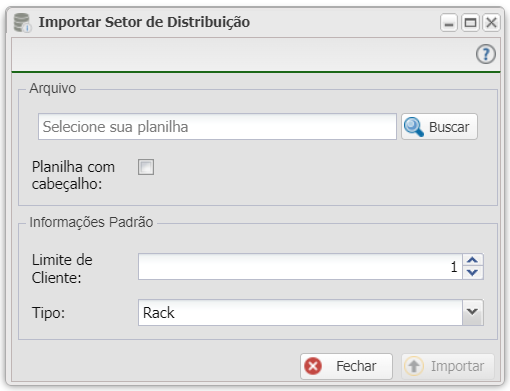
O botão ![]() Importar só estará disponível para ativação após o preenchimento de determinados campos na categoria de Informações Padrões. Esta etapa é crucial, pois caso alguma célula na planilha esteja em branco, ela será automaticamente preenchida com as informações padrão, garantindo a integridade e a consistência dos dados.
Importar só estará disponível para ativação após o preenchimento de determinados campos na categoria de Informações Padrões. Esta etapa é crucial, pois caso alguma célula na planilha esteja em branco, ela será automaticamente preenchida com as informações padrão, garantindo a integridade e a consistência dos dados.
| # | Nome das Colunas | Obrigatório | Valores |
|---|---|---|---|
| 01º | ID | Não | Numérico |
| 02º | Nome | Sim | Textual |
| 03º | Tipo | Não | Rack Parede (Wall) Subterrâneo (Underground) Caso não preenchido, o valor padrão será o definido na categoria Informações Padrão. |
| 04º | Limite de Clientes | Não | Numérico Caso não preenchido, o valor padrão será o definido na categoria Informações Padrão. |
| 05º | Descrição | Não | Textual |
